Aplicația mobilă oficială Twitter, acum X, permite accesarea convenabilă și ușoară a platformei de micro-blogging. Atingeți o singură dată pictograma aplicației X și iată că ați ajuns deja pe cronologie. Deși X poate gestiona zilnic sute de milioane de utilizatori, veți întâmpina problema nefuncționării aplicației Twitter. Aplicația se blochează, nu afișează nicio postare în feed sau are probleme cu anumite funcții.
Deși acest lucru este enervant, există mai multe soluții pe care le puteți folosi pentru a rezolva diverse probleme cu aplicația Twitter.
Discuția de astăzi se axează pe aceste remedieri, astfel încât să vă puteți întoarce la rutina zilnică pe această platformă.

Cuprins
De ce nu funcționează aplicația mea Twitter? 5 motive pentru care te confrunți cu această problemă
Doriți să știți de ce nu funcționează aplicația Twitter, deoarece aceste probleme au început să apară aleatoriu. Iată mai jos cinci motive frecvente care determină funcționarea defectuoasă a aplicației mobile a platformei:
- Folosiți un sistem de operare (OS) sau o versiune de aplicație depășită: X, fostul Twitter, dorește să folosiți cea mai recentă versiune de aplicație și sistemul de operare pe dispozitivul dvs. Actualizările au, de obicei, mai multe corecturi de erori, rezolvând majoritatea problemelor cu care te confrunți în aplicație. Începând cu luna mai 2024, X acceptă doar versiunea curentă 7.93.4 și versiunile superioare ale aplicației sale pe Android. Dacă te afli pe un iPhone, platforma recomandă să rulezi iOS 14.0 sau unul mai nou.
- Există erori în fișierele de date ale aplicației: Aplicația X stochează diverse fișiere, cum ar fi memoria cache, pentru a-și îmbunătăți performanța. Cu toate acestea, aceste fișiere pot avea erori, împiedicând funcționarea corectă a aplicației.
- Fusul orar de pe smartphone este incorect: Când fusul orar de pe dispozitivul dvs. este greșit, este posibil ca aplicația X's să nu mai funcționeze. Este posibil să vă împiedice să vă conectați la contul dvs. și să apară un mesaj de eroare de genul acreditări de conectare invalide. De asemenea, este posibil să vă confruntați cu probleme de autorizare în timpul acestui proces.
- Ceva nu este în regulă cu conexiunea la rețea: X are nevoie de o conexiune stabilă la internet pentru a vă actualiza în timp real feed-ul și conversațiile de pe platforma sa. Atunci când conexiunea la rețea este instabilă, în feed-ul dvs. apar postări noi.
- Aplicația nu are permisiuni adecvate: Această platformă de socializare are nevoie de acces la diferite părți ale dispozitivului și ale software-ului pentru a funcționa. De obicei, platforma vă va cere permisiunea atunci când deschideți aplicația pentru prima dată. De asemenea, veți primi o solicitare atunci când încercați să folosiți alte funcții care necesită acces la dispozitiv.
Aplicația Twitter nu funcționează pe iPhone și Android: 6 moduri de a rezolva rapid această problemă
Mai jos sunt șase modalități de a rezolva problema aplicației Twitter care nu funcționează pe dispozitivele iPhone sau Android.

1. Reporniți dispozitivul
Pasul pentru rezolvarea acestei probleme este să reporniți smartphone-ul. Atunci când vă folosiți dispozitivul, se întâmplă multe lucruri în fundal. Uneori, aceste activități cauzează erori, ceea ce face ca aplicația Twitter să înceapă să se confrunte cu probleme.
Repornirea dispozitivului revine la starea inițială, în care totul funcționează conform destinației. După ce ați repornit smartphone-ul, deschideți aplicația X pentru a vedea dacă aceasta vă rezolvă problema.
2. Verificați dacă există o actualizare a aplicației și a sistemului de operare
Atunci când X observă o problemă cu aplicația sa, gigantul social media lansează o actualizare. În mod similar, și versiunile mai noi ale sistemului de operare pot ajuta la rezolvarea problemelor cu care vă confruntați cu Twitter. Mergeți la App Store sau Play Store și vedeți dacă există o actualizare. Dacă există una, instalați-o imediat.
În mod similar, trebuie să verificați dacă producătorul dispozitivului dvs. a lansat o nouă actualizare a sistemului de operare. Această opțiune este vizibilă pe pagina de setări. De asemenea, dispozitivul dvs. vă va informa atunci când un nou sistem de operare este disponibil pentru a fi instalat.
3. Dezinstalarea și reinstalarea aplicației Twitter
Uneori, fișierele de pe smartphone pot împiedica funcționarea aplicației Twitter. Pentru a vă asigura că acest lucru nu este cazul:
- Dezinstalați aplicația de pe dispozitiv.
- Reporniți smartphone-ul și descărcați din nou aplicația X.
- Încercați să vă conectați la contul dvs. de Twitter pentru a verifica dacă totul funcționează corect.
4. Asigurați-vă că fusul orar de pe smartphone-ul dumneavoastră este precis
Nu veți putea să vă conectați la profilul X dacă fusul orar de pe smartphone-ul dvs. este inexact. Urmați acești pași pentru a remedia rapid această problemă:
Android:
- Accesați pagina de setări de pe telefonul smartphone.
- Deschideți pagina Sistem și atingeți ușor Data și ora.
- Atingeți cursorul de lângă Set Time Automatically pentru a activa această funcție. De asemenea, puteți sări peste acest lucru și să setați data și ora manual.
- Activați cursorul de lângă Set Time Zone Automatically (Setare automată a fusului orar) pentru a vă asigura că fusul orar al dispozitivului dvs. este precis.
- De asemenea, ca măsură de precauție, puteți activa Utilizare locație pentru a seta fusul orar. Cu toate acestea, puteți sări peste acest pas.
iOS:
- Mergeți la pagina de setări iOS și deschideți General.
- Selectați Date & Time (Data și ora ) și activați cursorul de lângă Set Automatically (Setare automată).
Reporniți dispozitivul și conectați-vă din nou la profilul X.
5. Verificați dacă conexiunile de rețea sunt stabile
Dacă conexiunea de rețea nu funcționează, aplicația X va avea probleme. Repornirea smartphone-ului repornește, de obicei, și conexiunea la rețea. Dacă acest lucru nu funcționează, verificați dacă aveți o conexiune activă. Puteți verifica acest lucru încercând să deschideți alte site-uri web pe dispozitivul dvs.
Dacă folosiți Wi-Fi, este ideal să reporniți routerul. De asemenea, contactați furnizorul de rețea pentru a vă asigura că nu există probleme cu conexiunea dvs.
6. Furnizați toate permisiunile necesare aplicației
Asigurați-vă că aplicația Twitter sau X are permisiunile necesare, urmând instrucțiunile de mai jos:
Android:
- Găsiți aplicația X pe dispozitiv și țineți-o apăsată până când apare un meniu.
- Atingeți App Info (Informații despre aplicație ) și mergeți la fila Permissions (Permisiuni ).
- Permiteți-i lui X să vă acceseze dispozitivul pentru a preveni apariția unor probleme în viitor.
iOS:
- Navigați la pagina de setări iOS.
- Derulați în jos până când găsiți X. Atingeți-l pentru a vizualiza toate permisiunile.
- Activați diferitele opțiuni de la All X To Access.
Acest lucru ar trebui să rezolve cele mai frecvente probleme, cum ar fi faptul că notificările Twitter nu apar pe smartphone.

Aplicația Twitter pe Firestick nu funcționează: 3 soluții pe care trebuie să le încerci chiar acum
Aplicația Twitter de pe Firestick nu funcționează pe dispozitivul tău? Încercați următoarele trei soluții pentru a face aplicația X să funcționeze.
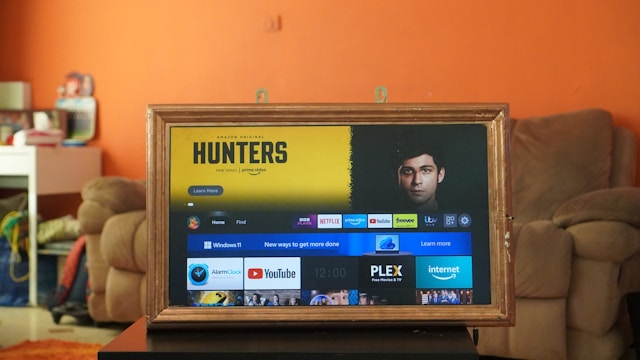
1. Reporniți Firestick-ul
O simplă repornire va rezolva majoritatea problemelor legate de nefuncționarea Twitter pe Firestick. Există două modalități de a face acest lucru, așa cum este evidențiat mai jos:
- Opriți Firestick și deconectați cablul de alimentare de la televizor. Așteptați cel puțin 30 de secunde înainte de a-l conecta din nou.
- Țineți apăsat butonul Play/Pause și butonul Select timp de 10 secunde.
2. Verificați permisiunile aplicației, ștergeți memoria cache și reinstalați Twitter
Aplicația nu va mai funcționa atunci când memoria cache este coruptă. Din fericire, este ușor să ștergeți aceste fișiere temporare urmând aceste instrucțiuni:
- Țineți apăsat butonul cu pictograma Home de pe telecomanda Firestick până când apare un meniu pe ecran.
- Navigați la Settings (Setări ) și deschideți-l.
- Mergeți la Applications și faceți clic pe Manage Installed Applications (Gestionați aplicațiile instalate).
- Găsiți X și deschideți pagina de setări a acestuia.
- Selectați Permissions (Permisiuni ) și asigurați-vă că aplicația are acces la dispozitiv.
- Reveniți la meniul anterior, atingeți Force Stop (Oprire forțată) și selectați Clear Cache (Ștergere cache).
- Verificați dacă aplicația Twitter funcționează pe dispozitivul dumneavoastră. Dacă aveți în continuare probleme, reveniți la pagina de setări a lui X de pe Firestick și apăsați butonul Dezinstalare.
- Reporniți televizorul și Firestick-ul.
- Reveniți la pagina de pornire și treceți la fila Găsire. Dacă nu vedeți această opțiune, căutați o pictogramă cu o lupă și selectați-o.
- Faceți clic pe Search (Căutare), introduceți "X" sau "Twitter" în caseta de text, găsiți aplicația și instalați-o.
Dacă acest lucru nu funcționează, încercați soluția de mai jos pentru a rezolva problema aplicațiilor Twitter care nu funcționează pe Amazon Firestick.
3. Instalează cea mai recentă actualizare pentru Firestick-ul tău
Ultima opțiune este să verificați dacă există o actualizare pe Amazon Firestick. Iată cum să o căutați pe dispozitivul dvs:
- Deschideți pagina de setări a Fire TV Stick și faceți clic pe Dispozitiv și software. Acesta poate fi și My Fire TV.
- Navigați la pagina About (Despre ) și atingeți opțiunea Check For System Update (Verificare actualizare sistem ). Dacă găsiți o actualizare, instalați-o imediat și relansați X pentru a vă rezolva problema.
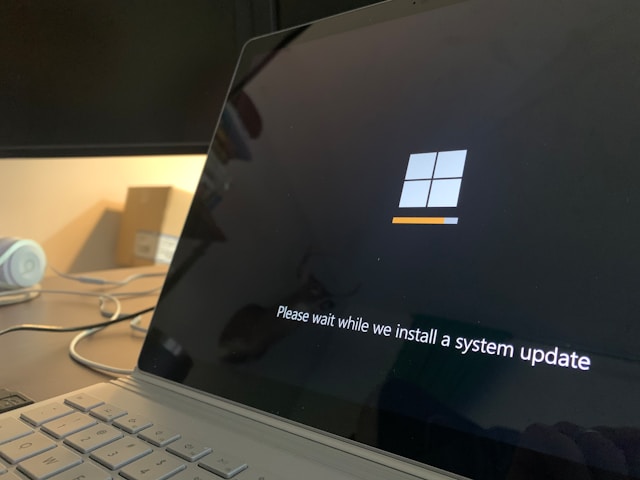
TweetDelete are instrumentele necesare pentru a se asigura că aplicația Twitter funcționează întotdeauna
Utilizați toți pașii de depanare de mai sus pentru a rezolva problema aplicației Twitter nu funcționează pe dispozitivul dvs. Parcurgeți fiecare soluție în mod sistematic pentru a identifica și rezolva problema.
Platforma vă poate limita contul atunci când postările sau activitățile dvs. contravin regulilor X. Acest lucru vă împiedică să utilizați toate funcțiile Twitter, inclusiv aplicația mobilă.
De exemplu, X vă poate permite să publicați postări din browserul desktop, dar nu și din aplicația sa.
Trebuie să ștergeți astfel de mesaje pentru a preveni acest lucru și pentru a rezolva această problemă atunci când se întâmplă. TweetDelete vă oferă toate funcțiile necesare pentru a elimina cât mai multe tweet-uri, după cum este necesar.
Sarcina de ștergere automată elimină anumite postări din profilul dvs., chiar și atunci când nu sunteți online. Dacă doriți un control mai fin, funcția de ștergere în bloc a tweet-urilor este foarte utilă. Cea mai bună parte este filtrul avansat, pe care acest instrument îl folosește pentru a găsi postările potrivite pe profilul dvs.
Aceasta ajută la prevenirea problemei de nefuncționare a aplicației Twitter și, în unele cazuri, elimină blocarea sau limitarea temporară. Gestionați cu ușurință ceea ce se află pe profilul dvs. X, înscriindu-vă astăzi la TweetDelete!










